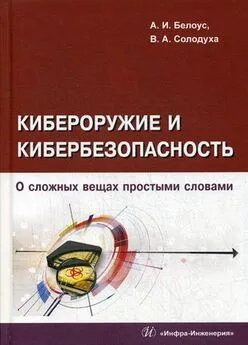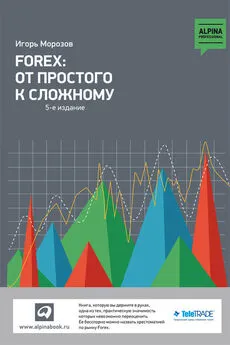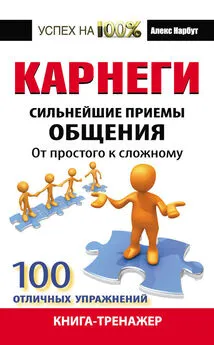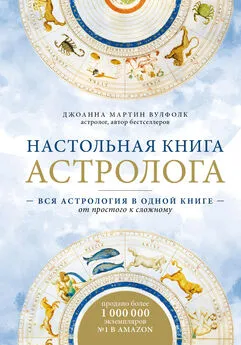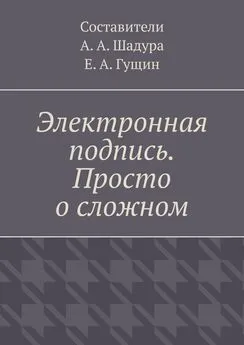Антон Белоусов - Windows XP. От простого к сложному
- Название:Windows XP. От простого к сложному
- Автор:
- Жанр:
- Издательство:046ebc0b-b024-102a-94d5-07de47c81719
- Год:2006
- Город:СПб.:
- ISBN:5-469-01411-8
- Рейтинг:
- Избранное:Добавить в избранное
-
Отзывы:
-
Ваша оценка:
Антон Белоусов - Windows XP. От простого к сложному краткое содержание
Книга написана для начинающих пользователей. Она поможет разобраться с процессом установки и настройки операционной системы Windows XP. Содержание книги разделено на главы так, чтобы читатель смог совершенствовать свои знания шаг за шагом, начиная с установки операционной системы и заканчивая тонкими настройками Windows XP.
Windows XP. От простого к сложному - читать онлайн бесплатно полную версию (весь текст целиком)
Интервал:
Закладка:

Рис. 5.88. Завершение процесса
Кроме того, внизу окна Диспетчера задач отображается статистика запущенных процессов, загрузки процессора и количество используемой памяти. Таким образом, с помощью Диспетчера задач можно отключать и обнаруживать зависшие программы и следить за использованием ресурсов вашего компьютера. Более подробную информацию о данной программе вы сможете получить, щелкнув в верхней части окна Диспетчера задач на пункте Справка.
Утилита msconfig.Данная утилита поможет настроить некоторые параметры запуска вашего компьютера: программы и службы, загружаемые при загрузке операционной системы, а также параметры загрузки операционной системы. Для запуска утилиты выберите Пуск/Выполнить и в командной строке введите msconfig, а затем щелкните на кнопке ОК.
Откроется окно утилиты msconfig. Как видите, здесь находится множество настроек запуска операционной системы. Мы не будем подробно рассказывать обо всех настройках, так как для этого нужно хорошо знать систему Windows XP, а остановимся лишь на вкладке Автозагрузка (рис. 5.89).
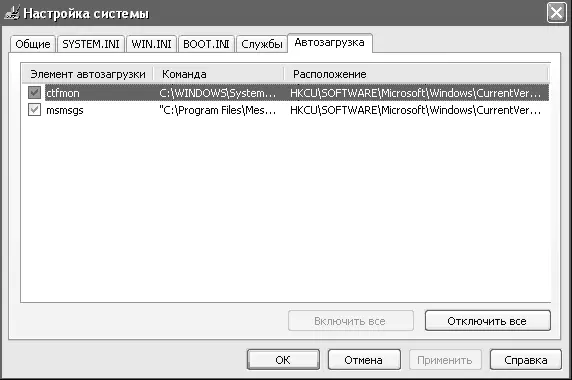
Рис. 5.89. Окно утилиты msconfig
После установки операционной системы Windows XP в данном списке должно быть две программы: ctfmon и msmsgs. Первая из них отвечает за загрузку языковой панели (а значит, за переключение языков), а вторая – за запуск программы Windows Messenger. Мы сразу можем освободить ресурсы нашего компьютера (а значит, увеличить его быстродействие), отключив автозагрузку программы Windows Messeng сГ? ТЭ.К КЭ.К В России данная программа не получила широкого распространения (об аналогах данной программы мы поговорим в главе 9). Для этого необходимо сбросить флажок около строки msmsgs, a затем щелкнуть на кнопке ОК и перезагрузить компьютер.
СОВЕТ
Настройки на остальных вкладках могут повлиять на загрузку операционной системы, поэтому не советуем вам что-либо менять в них, если вы не знаете, к чему это приведет. После изменения этих параметров система может перестать загружаться.
Многие программы при установке прописываются в автозагрузку и загружаются вместе с операционной системы, расходуя системные ресурсы, что замедляет работу компьютера. Кроме того, при автозагрузке многие программы помещают свои значки в системную панель (область рядом с часами на панели задач). Поэтому рекомендуем после установки программ и перезагрузки компьютера заглядывать в утилиту msconfig и отключать лишние программы. Таким образом вы сможете сохранить быстродействие вашего компьютера и убрать лишние значки из системной панели.
ПРИМЕЧАНИЕ
В столбце Команда на вкладке Автозагрузка вы сможете увидеть путь к программе, которая будет загружаться вместе с операционной системой. Это полезно в тех случаях, когда в столбце Элемент автозагрузки стоит запись, не позволяющая идентифицировать программу, которая будет загружаться с системой.
Редактор реестра.Данная программа позволяет просматривать и редактировать данные в системном реестре (рис. 5.90). Что такое реестр? Это база данных, в которой хранятся сведения о конфигурации Windows. В реестре содержатся профили всех пользователей компьютера, а также информация об оборудовании системы, установленных программах и параметрах настройки. Windows постоянно обращается к этим данным во время работы.
ВНИМАНИЕ
Категорически не рекомендуется изменять параметры реестра в том случае, если вы не уверены в дальнейшей работоспособности системы после вносимых изменений.
Для запуска данной утилиты необходимо выбрать Пуск/Выполнить и в командной строке ввести regedit, a затем щелкнуть на кнопке ОК.
Перед любым изменением настоятельно рекомендуем делать резервную копию реестра для восстановления работоспособности системы в случае возникших неполадок. Кроме того, рекомендуется раз в месяц делать резервные копии реестра на случай сбоя в работе компьютера. Для этого необходимо зайти в меню Файл в верхней части окна и выбрать пункт Экспорт, а затем ввести имя файла и путь на жестком диске, куда будет сохранена резервная копия. Для импорта файла системного реестра можно запустить файл с резервной копией (он будет вида имя_файла. гед) или пункт Импорт.
Редактор групповой политики.Основной инструмент администратора компьютера для определения и управления параметрами работы программ, сетевых ресурсов и операционной системы для пользователей вашего компьютера (рис. 5.91). Если вы хотите получить подробную информацию о данной программе, обратитесь к справочной системе. Для запуска утилиты необходимо выбрать Пуск/Выполнить и в командной строке ввести gpedit.msc, a затем щелкнуть на кнопке ОК.
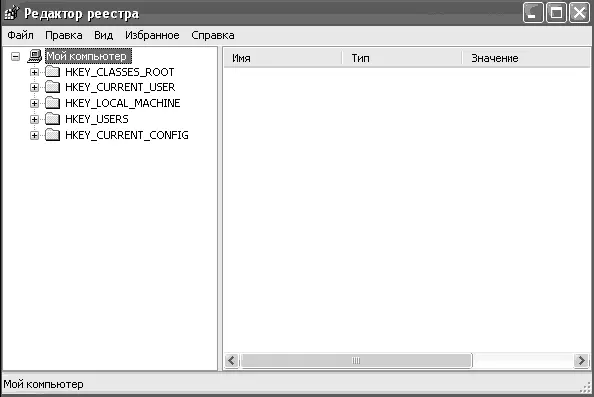
Рис. 5.90. Редактор реестра
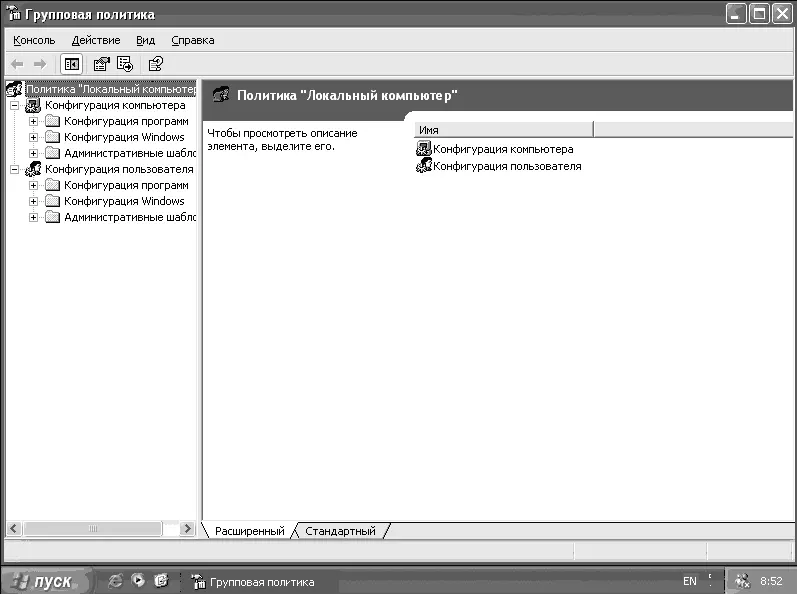
Рис. 5.91. Групповая политика
Безопасный режим (режим Safe Mode).Данный режим загрузки операционной системы будет полезен в случае нарушения работоспособности системы из-за установки программы, драйверов устройств или других действий. Итак, если компьютер не загружается в обычном режиме, попробуйте загрузить его в безопасном режиме. В безопасном режиме Windows XP использует настройки по умолчанию (монитор VGA, поддержка сети отсутствует, драйвер мыши Microsoft и минимальный набор драйверов устройств, необходимых для запуска Windows). Для запуска компьютера в безопасном режиме включите компьютер и после окончания отображения информации об устройствах, установленных на компьютере, перед окном загрузки Windows XP, нажмите клавишу F8. Если вы все сделали правильно, откроется окно, в котором будут представлены различные способы запуска операционной системы (рис. 5.92).
СОВЕТ
Если у вас не получается запустить окно выбора загрузки операционной системы, то через несколько секунд после включения компьютера нажимайте с паузами в секунду клавишу F8 до появления окна, на котором будет предложено выбрать способ загрузки операционной системы Windows XP.

Рис. 5.92. Выбор вариантов загрузки
Для загрузки компьютера в безопасном режиме с помощью клавиш 8 и 2 выберите пункт Безопасный режими нажмите клавишу Enter. После этого начнется загрузка операционной системы.
Читать дальшеИнтервал:
Закладка: